Il arrive fréquemment que des programmes qui fonctionnaient sans problème cessent de se lancer, ce qui peut engendrer de la confusion. Après avoir utilisé Skype et Photoshop, par exemple, vous pourriez soudainement vous retrouver confronté à l’erreur AdbwinApi.dll manquante. Si cela vous arrive, pas de panique. Ce guide a pour but de vous éclairer sur le rôle d’AdbwinApi.dll et de vous fournir des solutions pour résoudre cette erreur. Poursuivez votre lecture pour en savoir plus.
Comment résoudre l’erreur AdbwinApi.dll manquante sous Windows 10
L’apparition de l’erreur AdbwinApi.dll manquante est un problème courant sur les PC Windows, résultant de diverses causes. Voici quelques informations essentielles concernant ce fichier :
- AdbwinApi.dll est une bibliothèque de liens dynamiques (DLL) connue comme l’API Android ADB, faisant partie du kit de développement Android (SDK) développé par Google, Inc.
- Une DLL entre en action lorsqu’un programme spécifique en a besoin. En cas d’absence ou de corruption de ce fichier, l’utilisateur est confronté à une erreur empêchant le programme de démarrer, car AdbwinApi.dll est introuvable, ce qui conduit à un blocage de l’application.
- Certaines applications ou certains jeux nécessitent ce fichier pour fonctionner correctement. L’absence d’AdbwinApi.dll entraîne l’affichage d’erreurs à chaque tentative d’ouverture de ces applications ou jeux.
- Face à une notification de fichier manquant, de nombreux utilisateurs cherchent à télécharger AdbwinApi.dll.
- Il est fortement conseillé de télécharger ce type de fichier depuis des sources officielles, telles que le site du kit DLL, afin d’éviter toute menace ou attaque de logiciels malveillants. Voici quelques détails techniques à prendre en considération :
-
Version du fichier : 2.0.0.0
-
Taille du fichier : 94,00 Ko
-
Somme MD5 : 47A6EE3F186B2C2F5057028906BAC0C6
-
Somme SHA1 : FDE9C22A2CFCD5E566CEC2E987D942B78A4EEAE8
-
Quelles sont les causes de l’erreur AdbwinApi DLL manquante ?
Après avoir analysé de nombreux témoignages issus de diverses plateformes en ligne, nous avons identifié les principales causes de l’erreur AdbwinApi.dll manquant sur Windows 10. Comprendre l’origine de l’erreur est la première étape pour la résoudre.
- L’enregistrement du fichier dll AdbwinApi n’est pas effectué correctement sur votre appareil.
- Présence de fichiers corrompus sur votre PC.
- Attaque de logiciels malveillants.
- Système d’exploitation Windows obsolète.
- Incompatibilité de la version Windows.
Nous vous proposons ci-dessous 10 méthodes efficaces pour résoudre ce problème d’AdbwinApi.dll manquant. Il est conseillé de les suivre dans l’ordre pour un dépannage optimal.
Méthode 1 : Utilisation d’Autoruns pour nettoyer les données inutiles
Beaucoup d’utilisateurs se plaignent de l’apparition du message d’erreur AdbwinApi.dll manquant à chaque démarrage de leur PC sous Windows 10. Si vous avez récemment supprimé Android Debug Bridge ou le SDK Android sans passer par les canaux appropriés, il est possible que vous ayez désinstallé Android Studio ou toute autre application utilisant fréquemment AdbwinApi.dll. Si ce n’est pas le cas, un virus pourrait être à l’origine de la corruption d’AdbwinApi.dll.
À chaque occurrence de ce problème, Windows affiche une notification indiquant qu’AdbwinApi.dll est manquant. Pour remédier à cela, Autoruns, un logiciel gratuit conçu par un ingénieur de Microsoft, est un outil précieux. Il facilite l’identification et la gestion des clés de registre et des éléments de démarrage inutilisés. Voici les instructions pour utiliser Autoruns afin de supprimer les éléments inutiles au démarrage.
1. Rendez-vous sur la page de téléchargement d’Autoruns pour Windows.
2. Cliquez sur le lien hypertexte Autoruns et Autorunsc pour lancer le téléchargement des fichiers.
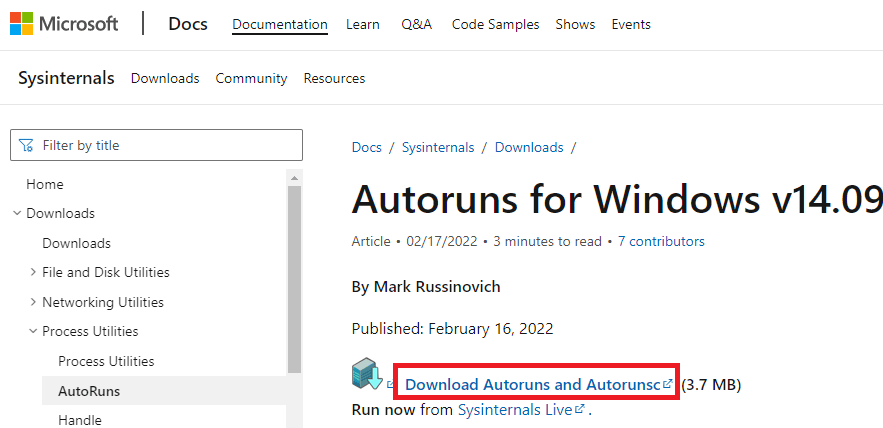
3. Une fois le fichier téléchargé, extrayez son contenu à l’aide d’un logiciel de décompression.
Remarque : Si l’archive ne contient pas de dossier racine, vous pouvez en créer un.
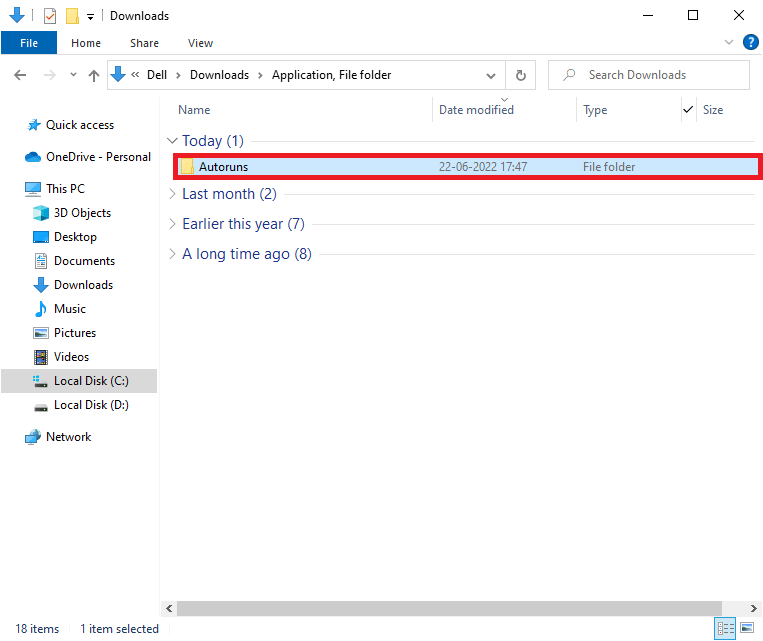
4. Ouvrez le dossier Autoruns que vous avez créé et double-cliquez sur Autoruns.exe pour lancer le programme.
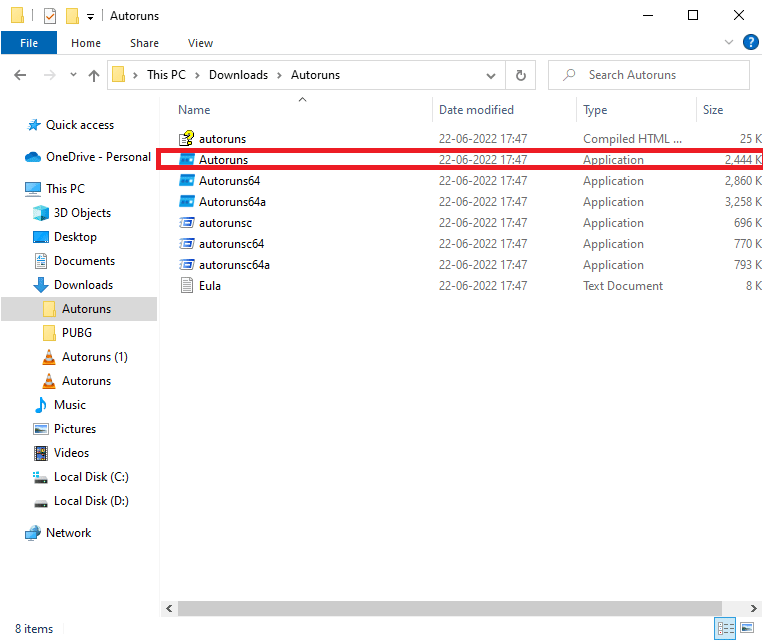
5. Attendez que l’application démarre et que le menu principal s’affiche.
Remarque : Le temps de chargement peut varier en fonction des spécifications de votre PC.
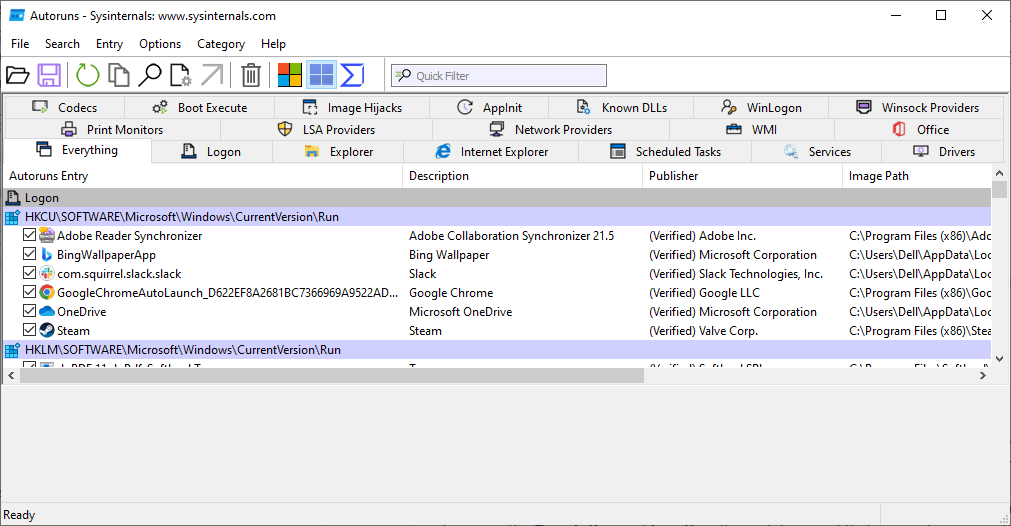
6. Appuyez simultanément sur les touches Ctrl + F pour ouvrir la fonction de recherche, entrez le nom du programme ciblé et cliquez sur « Suivant ».
7. Faites un clic droit sur le programme que vous n’utilisez plus ou qui n’est plus présent sur votre PC et sélectionnez « Supprimer ».
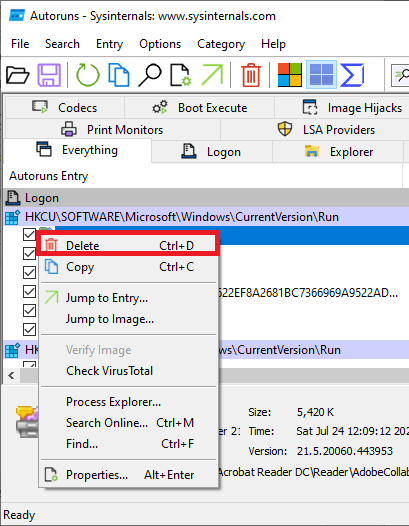
8. Répétez l’étape 6 en utilisant la fonction de recherche pour traiter toutes les entrées contenant « AdbWinAPi.dll ».
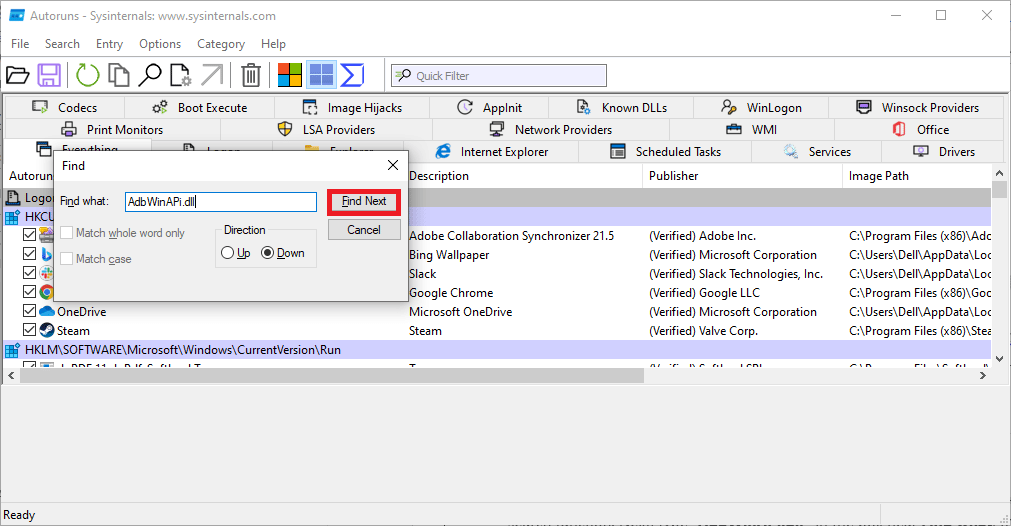
9. Une fois toutes les entrées traitées, fermez Autoruns et redémarrez votre PC. Le message d’erreur AdbwinApi.dll manquant sous Windows 10 devrait être résolu.
Méthode 2 : Copie d’AdbwinApi.dll dans le dossier de déverrouillage
Si vous êtes confronté à l’erreur AdbwinApi.dll manquant lors du déverrouillage du chargeur de démarrage de votre appareil, cela peut être dû à l’absence des fichiers AdbwinAPi.dll, Fastboot.exe et adb.exe dans le dossier contenant les fichiers de déverrouillage ou à l’absence du SDK Android sur votre PC. Voici les détails pour garantir que vous disposez de tous les éléments nécessaires au déverrouillage et à la correction de l’erreur.
1. Assurez-vous que le SDK Android est installé sur votre PC. Si vous avez déjà installé Eclipse, Android Studio ou un autre IDE, le SDK Android devrait être présent. Sinon, téléchargez-le depuis le site officiel du développeur d’Android.
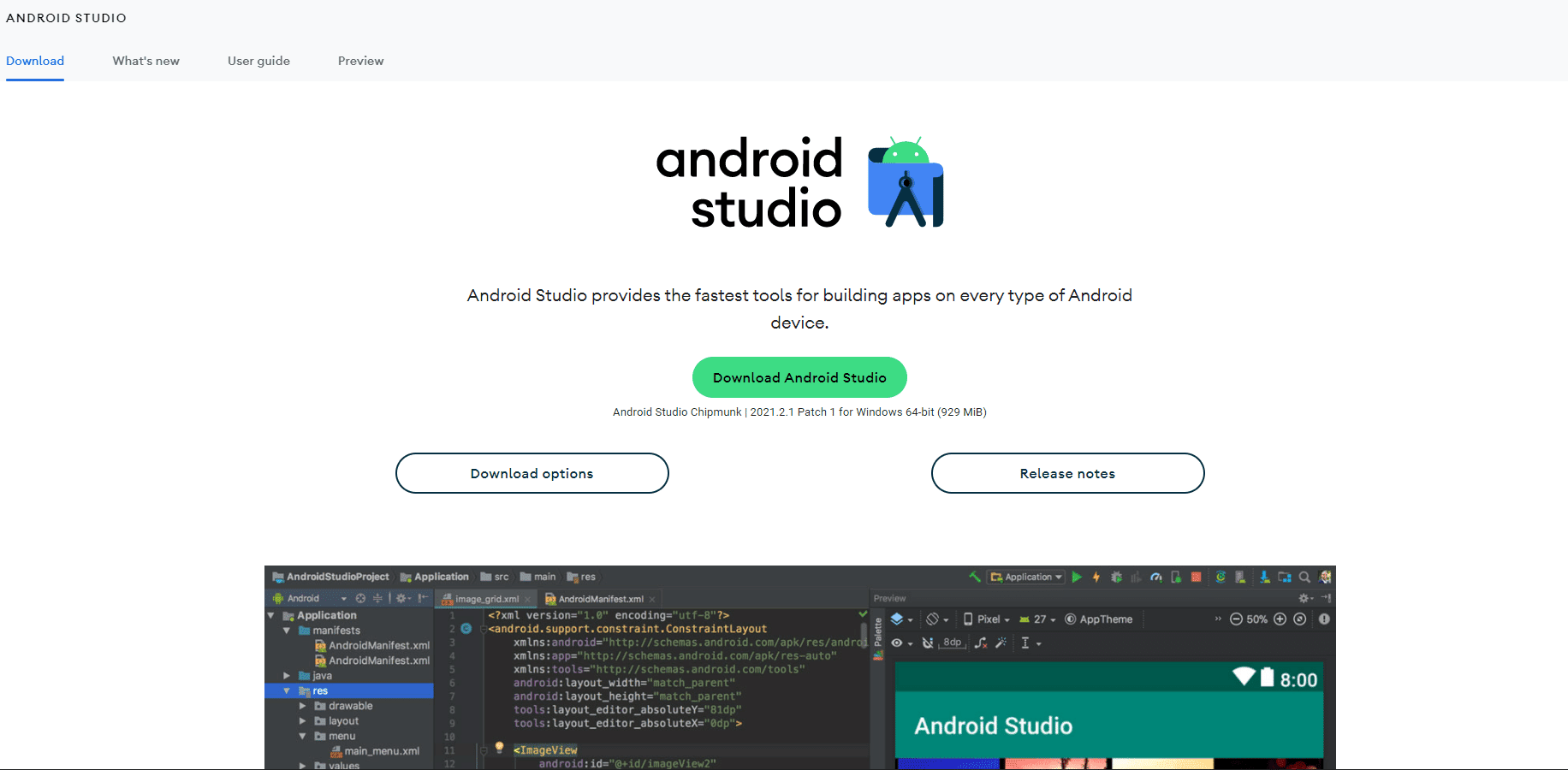
2. Dans la section « Outils en ligne de commande uniquement », téléchargez la version destinée à Windows.
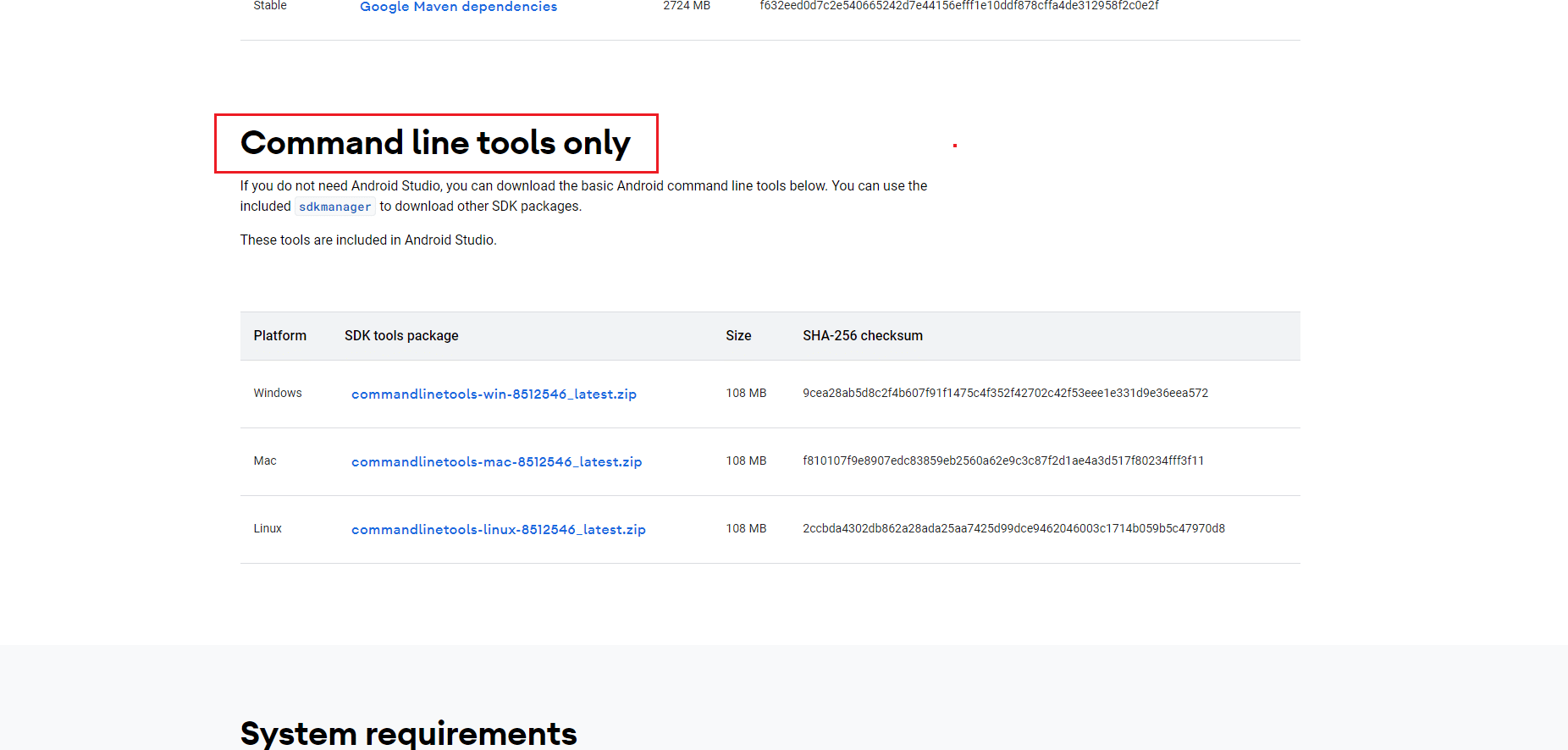
3. Après l’installation du SDK Android, rendez-vous dans le dossier d’installation, généralement situé dans « c:\android-SDK-windows ».
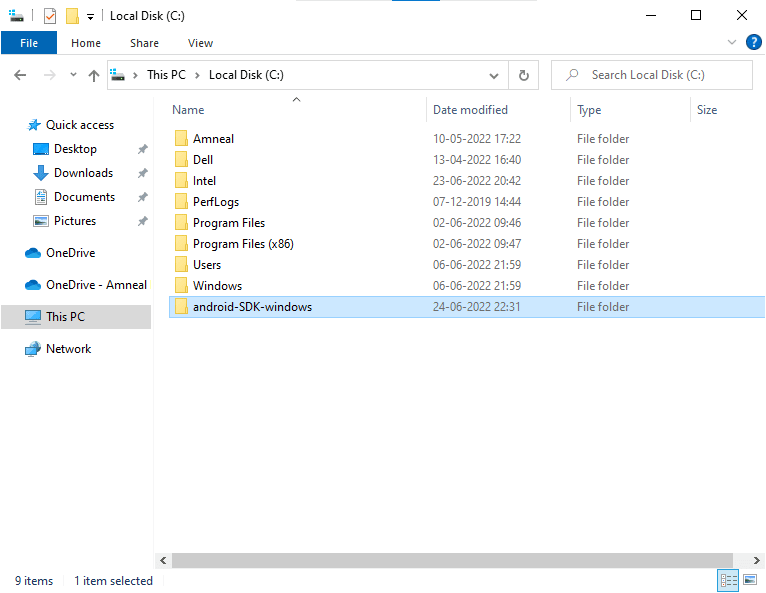
4. Copiez les fichiers suivants depuis le dossier « platform-tools » :
- adb.exe
- adbWinApi.dll
- Fastboot.exe
5. Collez ces trois fichiers dans le dossier contenant les fichiers nécessaires au déverrouillage de votre téléphone.
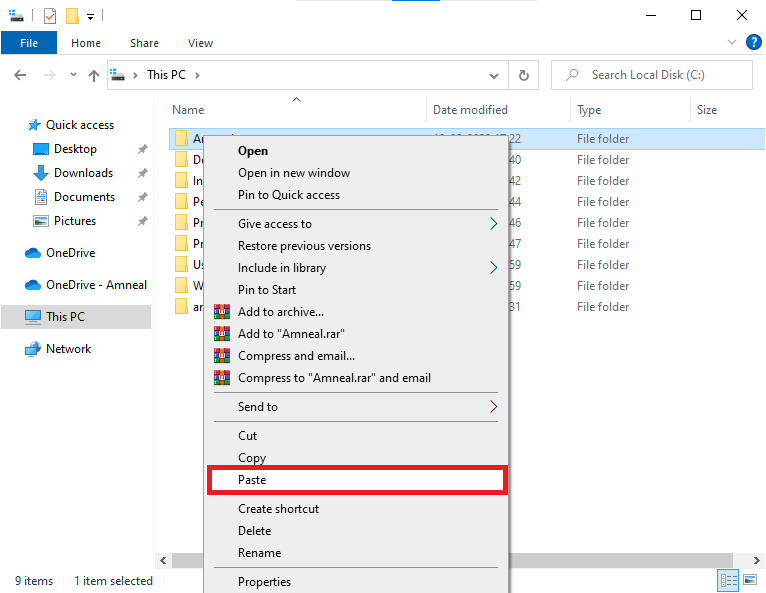
6. Le processus de déverrouillage devrait se dérouler sans rencontrer l’erreur AdbwinApi.dll.
Méthode 3 : Enregistrement du fichier AdbwinApi.dll
Certains utilisateurs ont constaté que l’enregistrement du fichier AdbwinApi.dll permet de corriger l’erreur AdbwinApi.dll manquante sous Windows 10. Voici les étapes à suivre :
1. Appuyez sur la touche Windows, saisissez « Invite de commandes » et sélectionnez « Exécuter en tant qu’administrateur ».
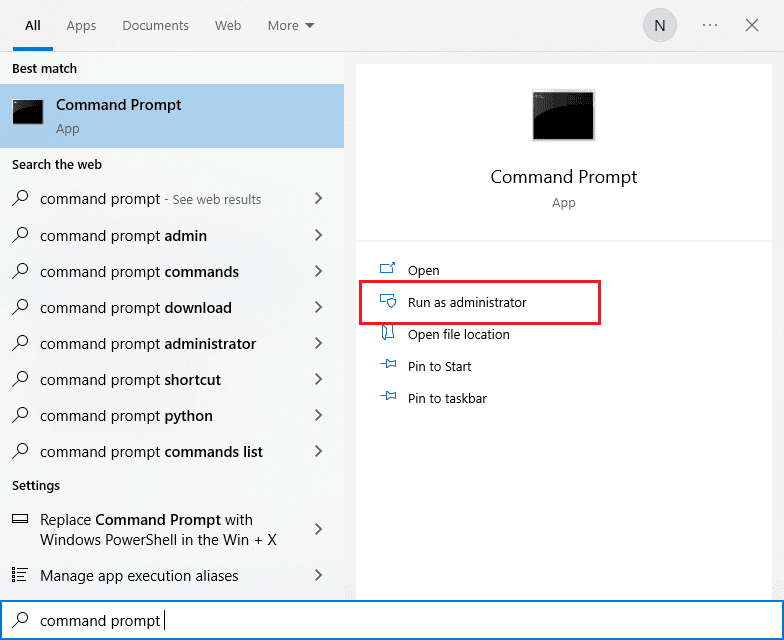
2. Tapez la commande « regsvr32 ADBWINAPI.DLL » et appuyez sur la touche Entrée.
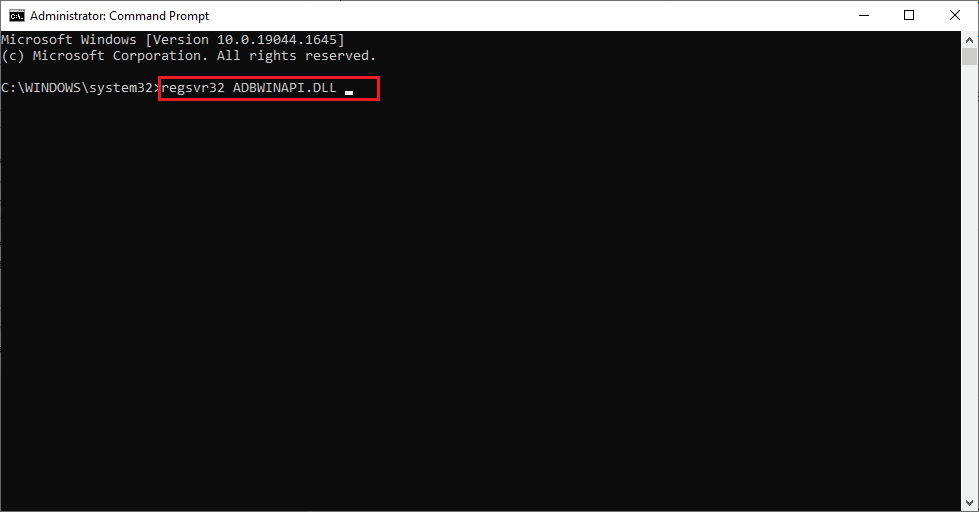
3. Attendez que Windows enregistre la DLL.
4. Redémarrez votre PC pour vérifier si l’erreur AdbwinApi.dll manquante est corrigée.
Méthode 4 : Réparation des fichiers système
L’outil SFC (System File Checker) est un outil Windows utile pour identifier et réparer automatiquement les fichiers système corrompus.
Pour savoir comment réparer vos fichiers corrompus, consultez notre guide « Comment réparer les fichiers système sous Windows 10 » et suivez les étapes indiquées.
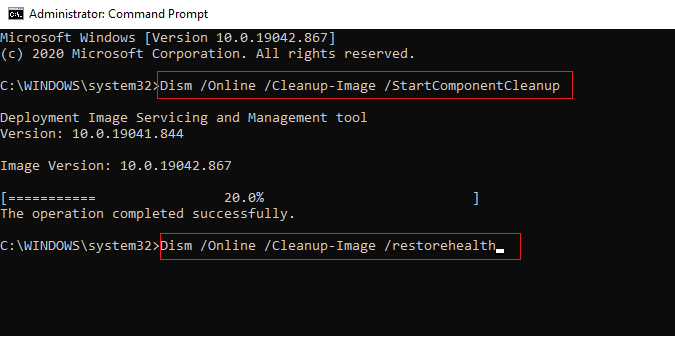
Méthode 5 : Analyse antivirus
Les logiciels malveillants peuvent corrompre les fichiers DLL de votre ordinateur en remplaçant les fichiers originaux par des fichiers corrompus. Si vous pensez qu’une attaque virale est à l’origine de ce problème, consultez notre guide « Comment exécuter une analyse antivirus sur mon ordinateur ? » et suivez les instructions. Cela pourrait vous aider à corriger l’erreur AdbwinApi.dll manquante.
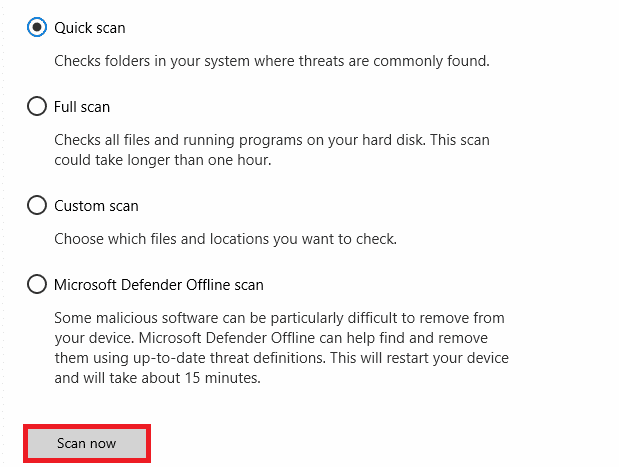
Pour supprimer les logiciels malveillants de votre ordinateur, suivez les instructions de notre guide « Comment supprimer les logiciels malveillants de votre PC sous Windows 10 ».
Méthode 6 : Réinstallation du package Microsoft Visual C++
Microsoft Visual C++ est un composant essentiel au bon fonctionnement des programmes sur votre ordinateur. Ce package fonctionne en arrière-plan lorsque vous utilisez des jeux ou du contenu graphique. L’erreur AdbwinApi.dll manquante peut également survenir en raison d’un package redistribuable Microsoft Visual C++ corrompu. Vérifiez s’il existe des mises à jour disponibles ou réinstallez le package en dernier recours.
1. Appuyez sur la touche Windows, tapez « Panneau de configuration » et cliquez sur « Ouvrir ».
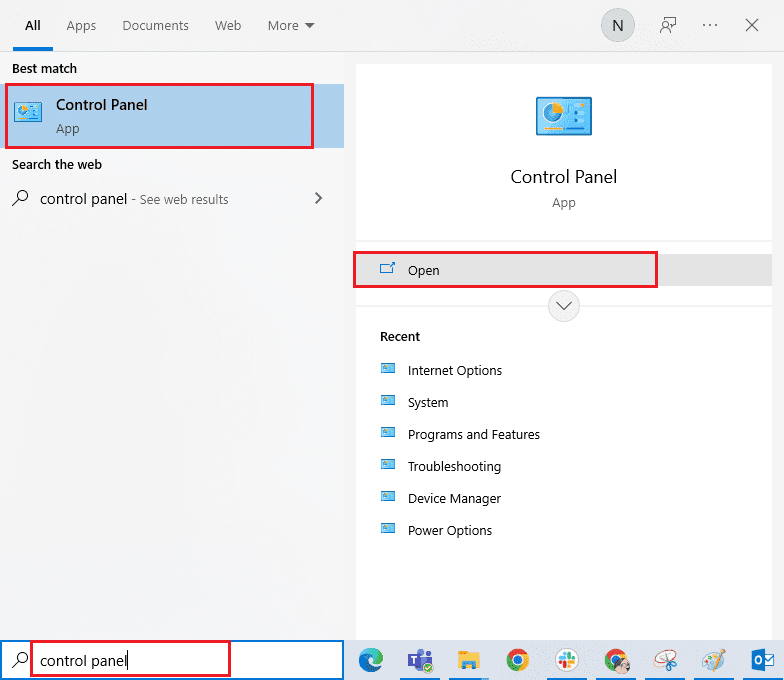
2. Définissez l’affichage par « Catégorie », puis cliquez sur « Désinstaller un programme » dans le menu « Programmes ».
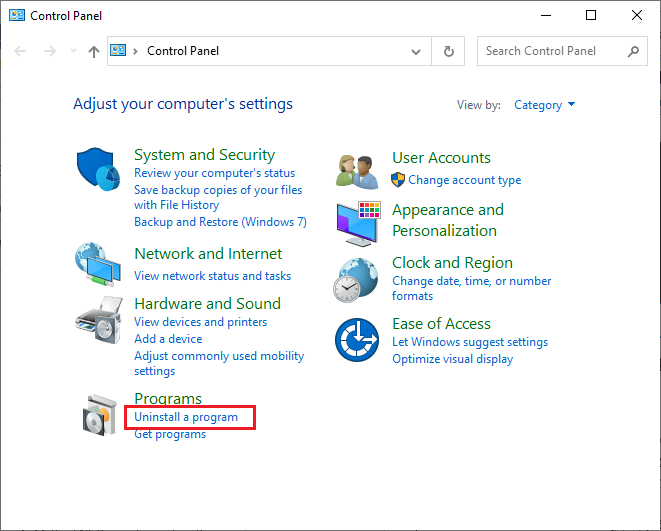
3. Sélectionnez les packages Microsoft Visual C++ Redistributable et cliquez sur « Désinstaller ».
Remarque : Les étapes illustrées ici concernent la réinstallation d’un seul package. Répétez ces étapes pour réinstaller tous les packages.
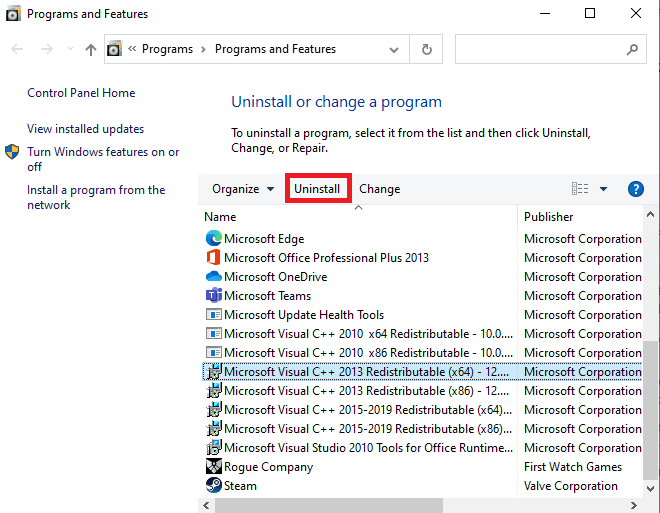
4. Suivez les instructions à l’écran pour terminer le processus.
5. Rendez-vous sur le site de téléchargement officiel de Visual C++ Redistributable pour télécharger les packages en suivant les instructions à l’écran.
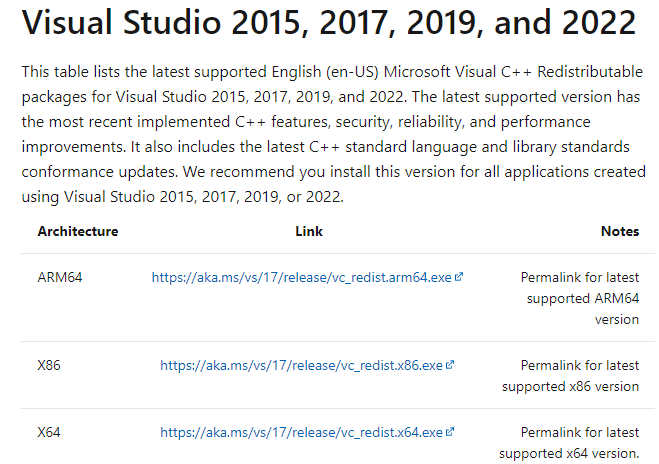
Voici quelques-unes des bibliothèques Visual C++ :
- mfc140u.dll
- mfcm140.dll
- mfcm140u.dll
- mfc140chs.dll
- mfc140cht.dll
- ucrtbase.dll
- vcruntime140.dll
- msvcp140.dll
- concrt140.dll
- vccorlib140.dll
- vcamp140.dll
Méthode 7 : Mise à jour de Windows
Une simple mise à jour de Windows peut résoudre l’erreur AdbwinApi.dll manquante. Mettre à niveau votre système d’exploitation vers la dernière version permet de corriger les bugs. Pour vérifier si votre système d’exploitation est à jour, suivez notre guide « Comment télécharger et installer la dernière mise à jour de Windows 10 ».
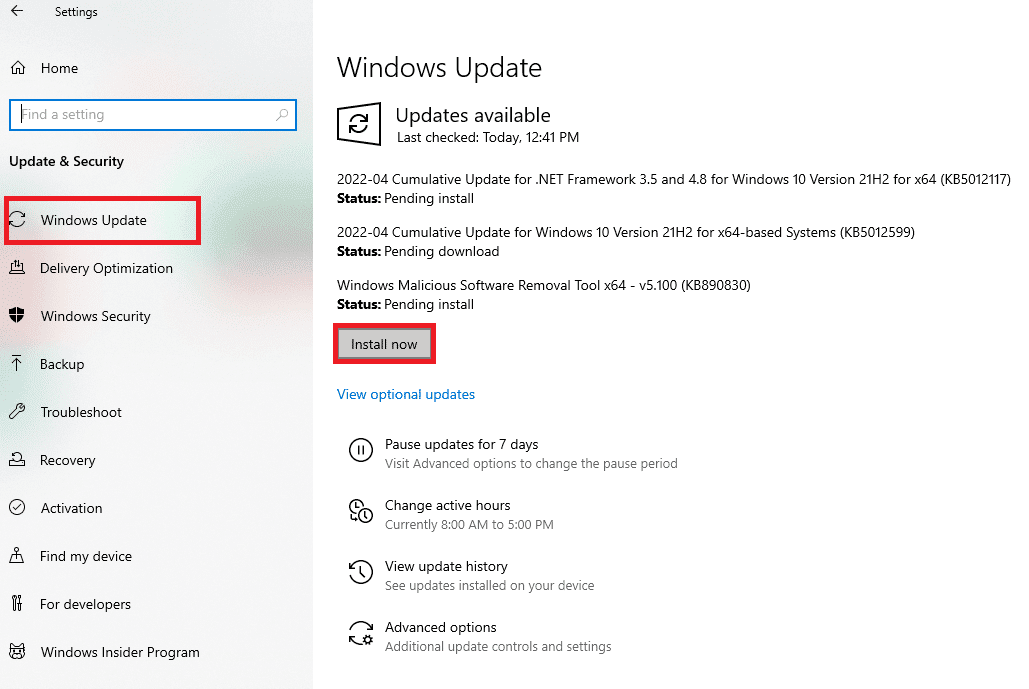
Après la mise à jour du système d’exploitation, vérifiez si le problème est résolu.
Méthode 8 : Réinstallation des applications conflictuelles
Si l’erreur AdbwinApi.dll manquante persiste, essayez de réinstaller l’application concernée après l’avoir correctement désinstallée.
Remarque : L’exemple utilisé ici est Zoom, mais vous pouvez suivre les mêmes étapes pour toute autre application concernée.
1. Ouvrez le Panneau de configuration depuis la barre de recherche Windows.
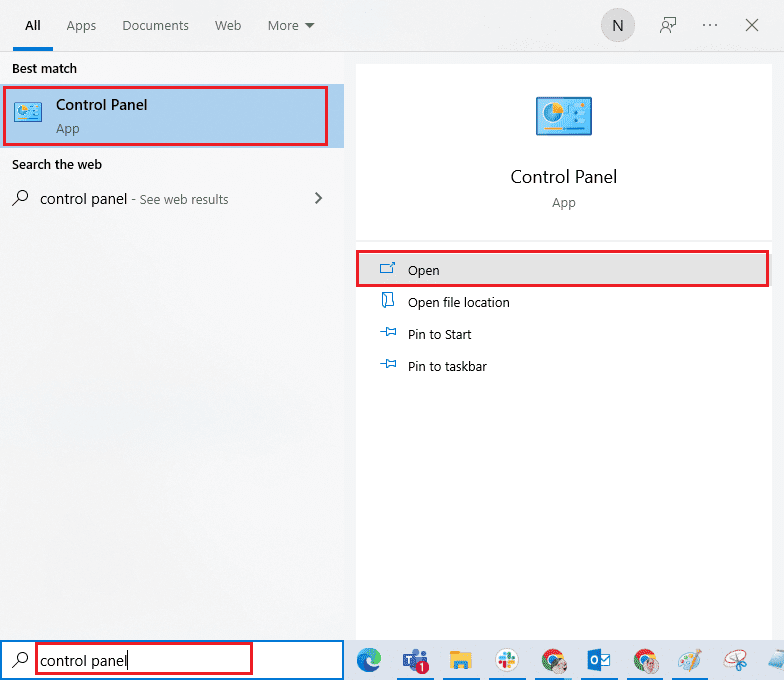
2. Sélectionnez l’affichage par « Grandes icônes », puis sélectionnez « Programmes et fonctionnalités ».
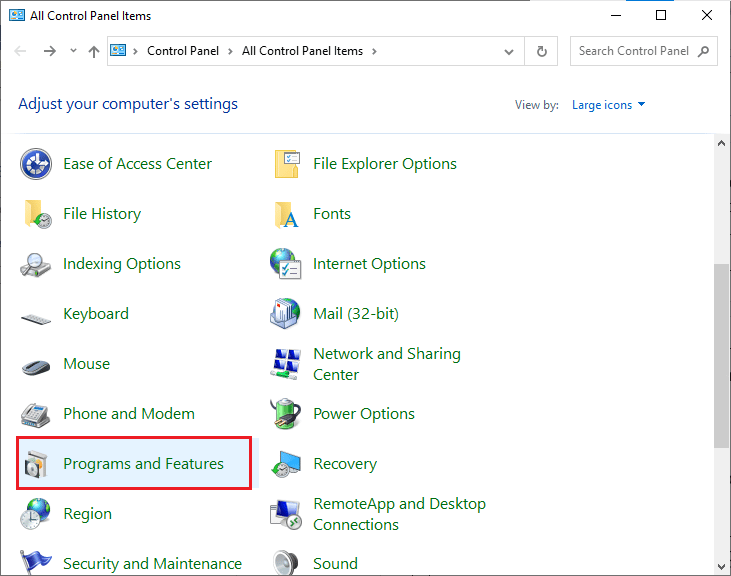
3. Faites défiler la liste, sélectionnez « Zoom » et cliquez sur « Désinstaller ».
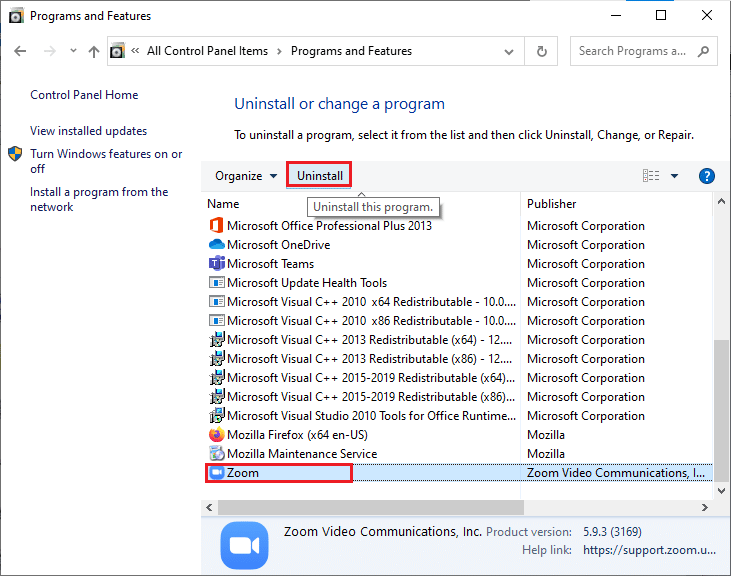
4. Confirmez l’invite, le cas échéant, et attendez la désinstallation de l’application. Redémarrez ensuite votre PC.
5. Rendez-vous sur la page de téléchargement officielle de Zoom et cliquez sur « Télécharger », comme indiqué.
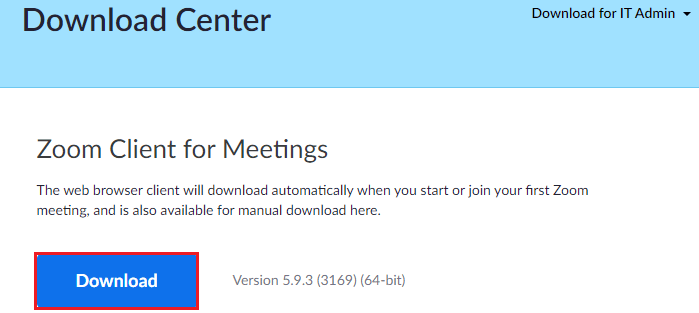
6. Lancez le fichier « ZoomInstaller » depuis le dossier « Téléchargements ».
7. Suivez les instructions à l’écran pour terminer l’installation sur votre PC.
Zoom est désormais réinstallé et tous les problèmes associés à cette application devraient être résolus.
Méthode 9 : Restauration du système
Il arrive que la dernière version de Windows endommage le système sans fil de votre ordinateur. Ce problème peut survenir lorsque la version actuelle de Windows interfère avec les configurations réseau existantes. La restauration du système permet de revenir à une version antérieure de votre système d’exploitation qui fonctionnait correctement. Pour ce faire, suivez notre guide « Comment utiliser la restauration du système sur Windows 10 ».
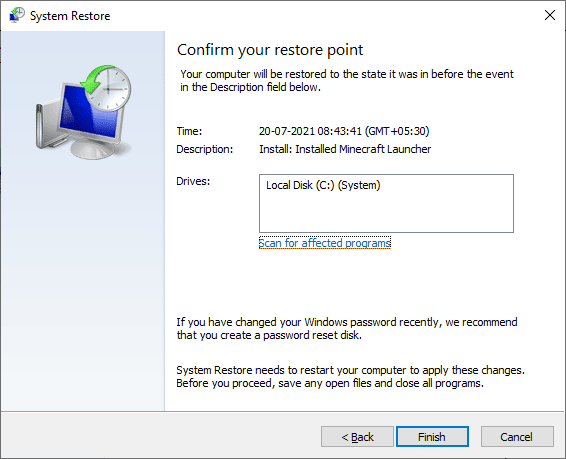
Après la restauration de votre PC Windows 10, vérifiez si vous pouvez utiliser votre appareil photo.
Méthode 10 : Réinitialisation du PC
Si aucune des méthodes précédentes n’a permis de réparer l’erreur AdbwinApi.dll manquante, il est possible que vous deviez procéder à une nouvelle installation de votre système d’exploitation Windows. Pour ce faire, suivez les instructions de notre guide « Comment faire une installation propre de Windows 10 ».
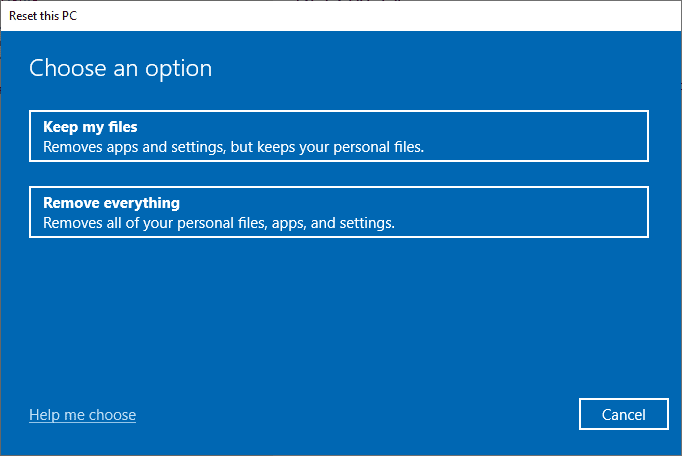
Foire aux questions (FAQ)
Q1. Qu’est-ce qu’une DLL ?
Rép. L’extension DLL signifie « Dynamic Link Library » (Bibliothèque de liens dynamiques). Il s’agit d’un ensemble de fonctions ou d’instructions utilisées par d’autres programmes. L’objectif principal d’un fichier DLL est d’économiser de l’espace disque. Ceci est rendu possible en fournissant un accès rapide aux données et au code nécessaires au bon fonctionnement de certaines applications. Cela permet également d’accélérer l’ordinateur, car les programmes utilisent des DLL partagées au lieu de les stocker dans des fichiers individuels.
Q2. À quoi sert AdbwinApi.dll ?
Rép. AdbwinApi.dll, parfois appelé NULL, est associé à NULL. Ce fichier assure le bon fonctionnement des programmes Windows. AdbwinApi.dll est un composant essentiel de votre ordinateur. L’absence de ce fichier peut affecter les performances de votre ordinateur et des logiciels associés.
Q3. Pourquoi une erreur de DLL survient-elle ?
Rép. La plupart des fichiers DLL sont inclus par défaut dans Windows. Lors de l’installation d’une application, les fichiers peuvent supposer que tous les fichiers nécessaires sont déjà présents. L’apparition d’une fenêtre d’erreur indique généralement qu’un fichier DLL est corrompu ou manquant. La plupart du temps, les erreurs de DLL sont causées par des virus ou des logiciels malveillants. Dans certains cas, cela peut se produire suite à une suppression accidentelle.
Q4. Où placer le fichier AdbwinApi.dll ?
Rép. Pour corriger l’erreur AdbwinApi.dll manquant sous Windows 10, copiez le fichier dans le dossier d’installation de l’application ou du jeu concerné. Vous pouvez également le placer dans le répertoire système de Windows.
***
Nous espérons que ce guide vous a été utile et que vous avez pu résoudre l’erreur AdbwinApi.dll manquante sur votre appareil. N’hésitez pas à nous faire savoir quelle méthode a le mieux fonctionné pour vous. Si vous avez des questions ou des suggestions, partagez-les dans la section des commentaires.